Kopplung und Herstellen einer Verbindung mit einem Computer (Windows 8/Windows 8.1)
Die Kopplung stellt eine Verknüpfung zwischen BLUETOOTH-Geräten her, damit die Funkverbindung möglich wird. Sie müssen den Kopplungsvorgang zwischen einem Gerät und dem Headset durchführen, um das erste Mal eine BLUETOOTH-Verbindung herzustellen.
Stellen Sie vor der Kopplung Folgendes sicher:
- Ihr Computer verfügt über eine BLUETOOTH-Funktion, die Musikwiedergabeverbindungen (A2DP) unterstützt.
- Der Computer befindet sich innerhalb einer Entfernung von 1 m zum Headset.
- Das Headset ist ausreichend geladen.
- Die Bedienungsanleitung des Computers liegt vor.
- Je nach Computer muss der integrierte BLUETOOTH-Adapter eingeschaltet sein. Informationen dazu, ob ein BLUETOOTH-Adapter integriert ist und wie der eingeschaltet wird, finden Sie in der Bedienungsanleitung im Lieferumfang des Computers.
- Wechseln Sie am Headset in den Kopplungsmodus.
Wenn Sie zum ersten Mal nach dem Kauf eine Kopplung zwischen dem Headset und einem anderen Gerät durchführen oder wenn Sie das Headset initialisiert haben (das Headset verfügt über keine Kopplungsinformationen), halten Sie die
 -Taste etwa 2 Sekunden lang gedrückt, wenn das Headset ausgeschaltet ist. Das Headset wechselt automatisch in den Kopplungsmodus.
-Taste etwa 2 Sekunden lang gedrückt, wenn das Headset ausgeschaltet ist. Das Headset wechselt automatisch in den Kopplungsmodus.Wenn Sie ein 2. oder weiteres Gerät koppeln (das Headset verfügt über Kopplungsinformationen für andere Geräte), halten Sie die
 -Taste etwa 7 Sekunden lang gedrückt.
-Taste etwa 7 Sekunden lang gedrückt.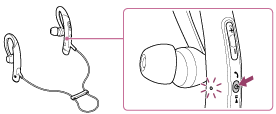
Nach dem Loslassen der Taste muss die Anzeige abwechselnd blau und rot blinken. Sie hören die Sprachführung „BLUETOOTH pairing“ (BLUETOOTH-Kopplung).
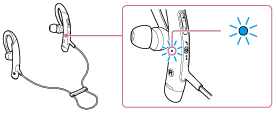
- Reaktivieren Sie den Computer aus dem Ruhemodus.
- Registrieren Sie das Headset beim Computer.
- Bewegen Sie den Mauszeiger in die obere rechte Ecke des Bildschirms (bei einem Touchpanel streichen Sie vom rechten Rand des Bildschirms) und wählen Sie dann [Settings] in der Charm-Leiste.
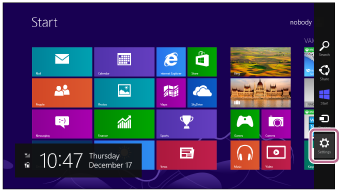
- Wählen Sie [Change PC settings] unter dem Charm [Settings].

- Wählen Sie [Devices] unter [PC settings].

- Wählen Sie [Add a device].
- Wählen Sie [MDR-XB80BS].
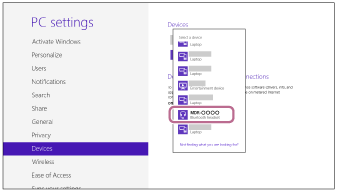
Wenn Sie am Bildschirm des Computers zur Eingabe eines Passworts (*) aufgefordert werden, geben Sie „0000“ ein.
Das Headset und der Computer sind miteinander gekoppelt und verbunden. Sie hören die Sprachführung „BLUETOOTH connected“ (BLUETOOTH verbunden).
Wenn die Geräte nicht verbunden sind, schlagen Sie unter „Verbindung mit einem gekoppelten Computer (Windows 8/Windows 8.1)“ nach.
Wenn [MDR-XB80BS] nicht auf dem Bildschirm angezeigt wird, wiederholen Sie alle Schritte ab Schritt 3.
*Das Passwort kann auch als „Passcode“, „PIN-Code“ oder „Kennwort“ bezeichnet werden.
- Bewegen Sie den Mauszeiger in die obere rechte Ecke des Bildschirms (bei einem Touchpanel streichen Sie vom rechten Rand des Bildschirms) und wählen Sie dann [Settings] in der Charm-Leiste.
Hinweis
- Wenn die Kopplung nicht innerhalb von 5 Minuten ausgeführt wird, wird der Kopplungsmodus abgebrochen, und das Headset schaltet sich aus. Beginnen Sie in diesem Fall wieder bei Schritt 1.
-
Sobald der Kopplungsvorgang für BLUETOOTH-Geräte abgeschlossen ist, muss er nur in folgenden Fällen wiederholt werden:
- Die Kopplungsinformationen wurden nach einer Reparatur oder einem ähnlichen Vorgang gelöscht.
- Das Headset ist bereits mit 8 Geräten gekoppelt und es soll ein weiteres Gerät gekoppelt werden.
Das Headset kann mit bis zu 8 Geräten gekoppelt werden. Wird nach 8 bereits gekoppelten Geräten ein weiteres Gerät gekoppelt, wird die am längsten zurückliegende Kopplungsverbindung durch die neue Verbindung ersetzt. - Die Kopplungsinformationen für das Headset wurden vom BLUETOOTH-Gerät gelöscht.
- Bei der Initialisierung des Headsets werden alle Kopplungsinformationen gelöscht.
Löschen Sie in diesem Fall die Kopplungsinformationen für das Headset vom BLUETOOTH-Gerät, und führen Sie die Kopplung erneut durch.
- Das Headset kann mit mehreren Geräten gekoppelt werden, Musik kann jedoch nur von jeweils einem Gerät zur selben Zeit wiedergegeben werden.
Tipp
- Der oben beschriebene Vorgang ist ein Beispiel. Sie finden ausführliche Informationen hierzu in der Bedienungsanleitung im Lieferumfang Ihres Computers.
- Um alle Kopplungsinformationen zu löschen, schlagen Sie unter „Initialisieren des Headsets zum Wiederherstellen der Werkseinstellungen“ nach.